使用过演示文稿的朋友们都知道,常常会在幻灯片的内容上使用超链接可以快速翻到需要的那一页幻灯片。下面小编就来告诉大家如何在WPS演示中使用超链接的命令,一起来看看吧。新建默认模板wps演示文稿,内容版式为空白版式。单击在线素材中的目录项,单击目录选项卡,选中其中一种目录,右击选择快捷菜单中的“插入&rd......
WPS Excel中查找包含某字段的单元格
WPS教程
2021-09-30 15:08:43
在工作中,经常有小伙伴会碰到这样的问题,要在几千行的Excel表格里查找到某一个单元格,无异于大海捞针,那么如何实现快速查找呢?
步骤一:首先点击工具栏左上角【开始】 :
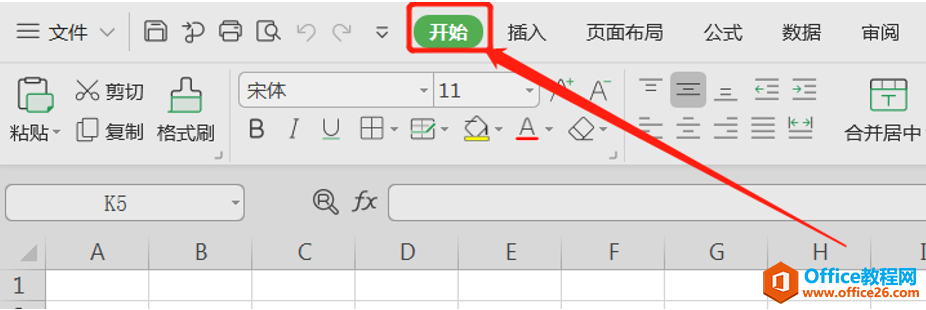
步骤二:点击【查找】下拉小三角,点击【查找】:
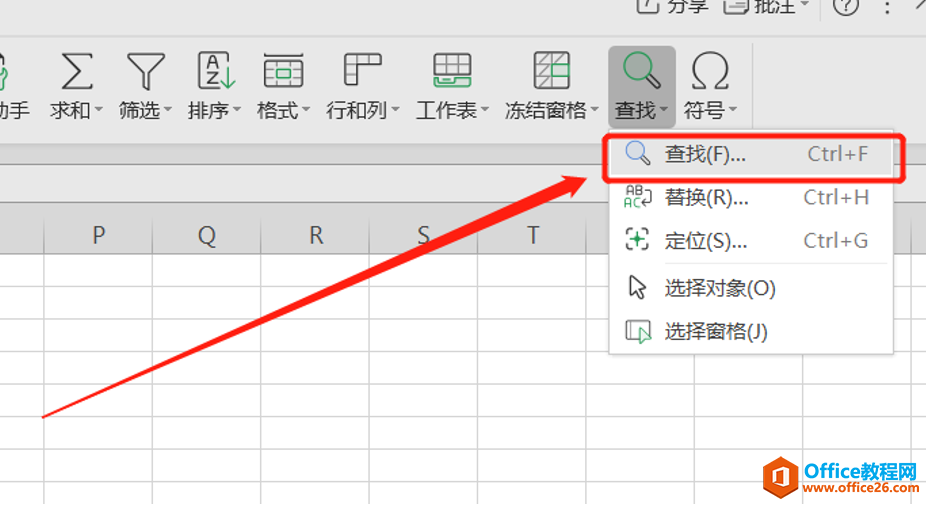
步骤三:操作步骤二后屏幕会弹出【查找】对话框(此处可用快捷键:Ctrl+F键)。然后在【查找内容】处输入你要查找的内容就好啦,如查找的内容有多处,可以点击下边的查找全部:
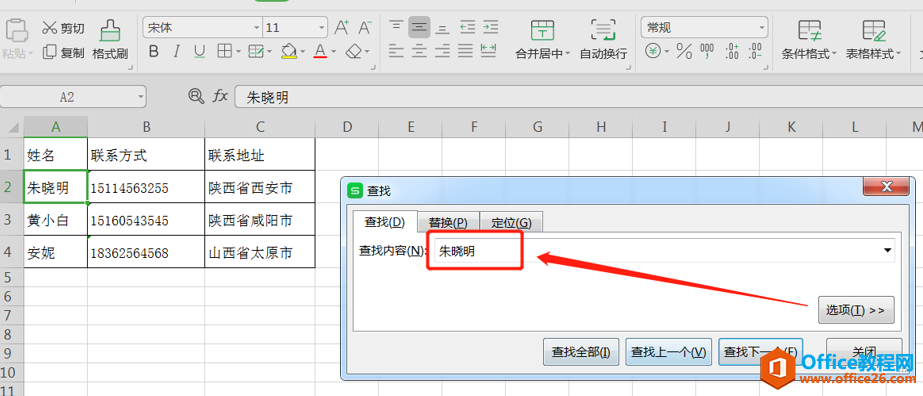
如果要查找包含某字段的单元格,比如下图,要查找手机号151开头,尾号是3545手机号,无法用上述方式查找该字段,这时就可以使用通配符*(星号)。具体操作如下图,查找内容输入已知部分,未知部分用通配符*代替,此处注意*代表任意数量的字符,点击查找全部,即可查找到表格中所有符合该条件的单元格:
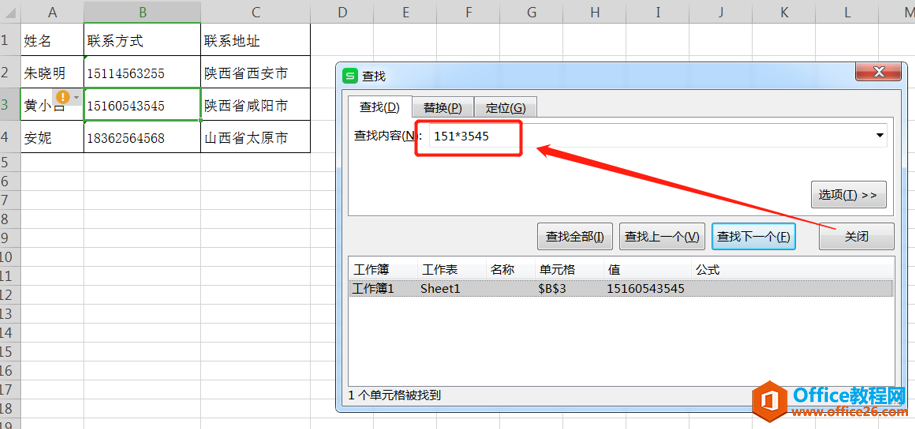
上一篇:WPS Excel如何自动隐藏工具栏 下一篇:WPS Excel怎么随机生成数字
相关文章





